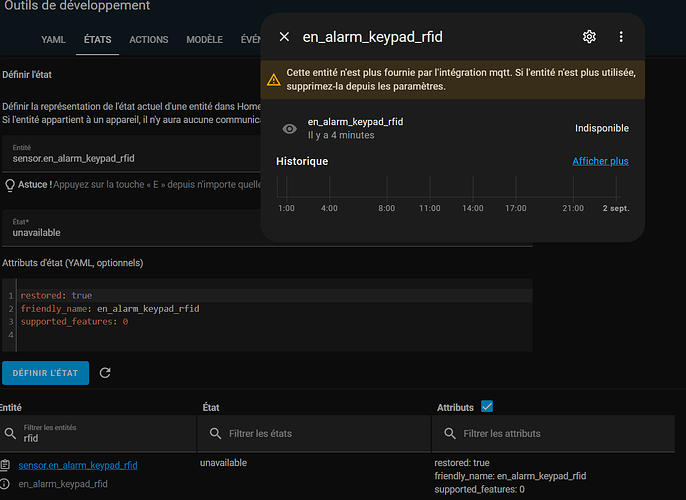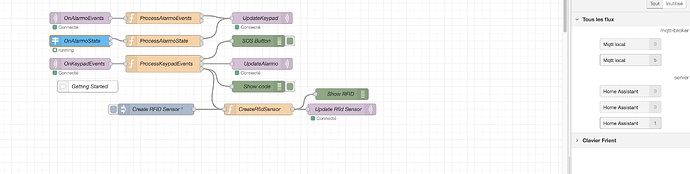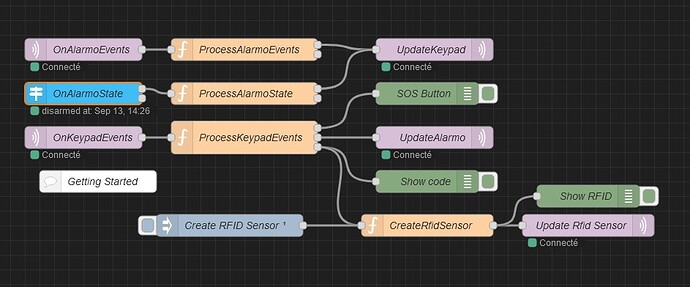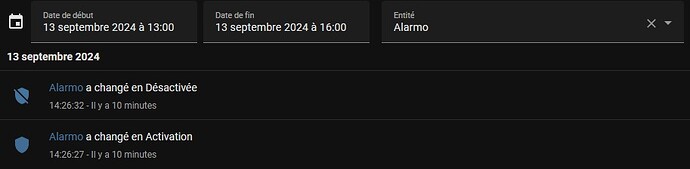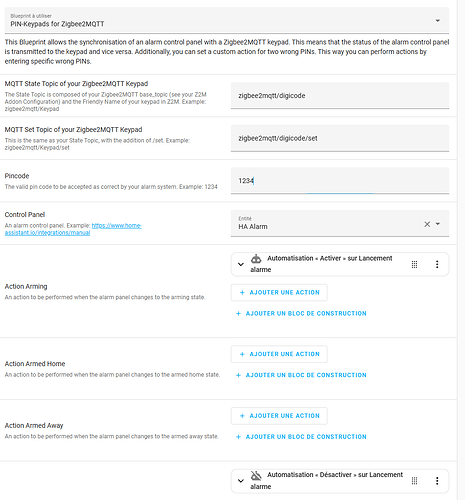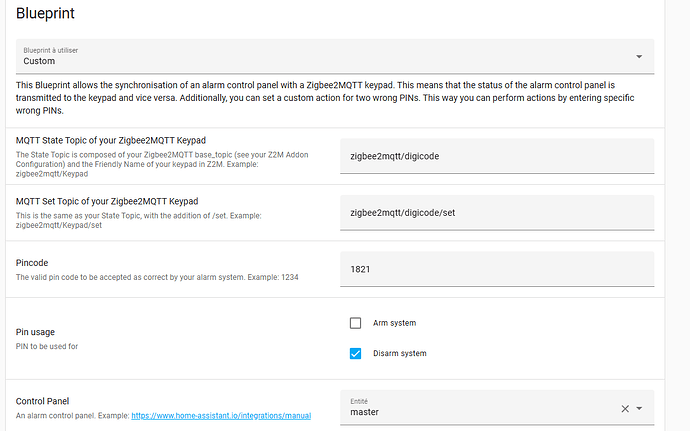Sachant que l’armement par le clavier n’utilise pas nodered pour fonctionner, c’est dans la documentation d’Alarmo qu’il faut chercher.
Le mien a toujours été sous ZHA, et fonctionnait a merveille.
MAIS…
Il bug depuis quelques jours !
Il envoie x requêtes par seconde dès qu’on fait un code et ne s’arrête pas !
Il plante ZHA et tout le zigbee est planté.
Seule soluce : reboot HA ![]()
J’ai changé les piles, réapairé, toujours pareil ![]()
Bonjour Akim,
Pour la partie rfid … « Cette entité n’est plus fournie par l’intégration mqtt. »
Aie …
Vous avez le même comportement ?
Bjr,
Je me permets de relancer la discussion …
J’ai 5 badges.
J’ai récupéré les 5 codes.
Mais je n’arrive pas à armer, ou désarmer avec le badge…
Cela vient-il de Node Red ?
Sur le bouton OnAlarmoState l’état reste à runing…( capture jointe)
Si quelqu’un peut m’éclairer, un grand merci d’avance.
Bonjour @lucgiraud ,
J’avais rencontré le même problème que toi lors du premier démarrage du clavier il y a maintenant quelques mois, pour le résoudre j’avais suivi ces étapes :
- S’assurer de bien avoir respecté les étapes (n°4 et 5) décrites par @akim , à savoir s’assurer que l’utilisation avec MQTT est bien cochée au niveau du module Alarmo (étape 4), et activer/désactiver l’alarme une première fois via l’interface Home Assistant pour initialiser le clavier (étape 5)
-
Dans ta capture d’écran, tu as plusieurs « nœuds ou services » (je ne connais pas le lexique de Node-Red) dans le menu de droite possédant le même nom, chez toi nommés « Mqtt local » et « Home Assistant », j’avais la même configuration et cela posait problème chez moi je pense. J’ai donc supprimé tous les doublons qui avaient la valeur 0 et laissé seulement « Mqtt local (celui qui à la valeur 5) » et « Home Assistant (valeur 1) ».
-
Enfin, redéployer le flux et reboot de HA dans le doute
Après cela, j’avais simplement activer/désactiver une première fois l’alarme via l’interface Home assistant sur l’ordinateur ou smartphone pour initialiser la configuration (= cela devrait normalement mettre à jour l’état « runing » chez toi).
En espérant que cela ait pu t’aider, et j’en profite également pour remercier Akim pour la qualité de son travail sur l’intégration de ce clavier et le temps qu’il y a investi.
Bjr,
Un grand merci pour l’aide apportée.
J’ai donc supprimé les doublons dans Node Red et redéployer …
Malheureusement c’est toujours la même chose…
Bonjour @lucgiraud,
Après cela, as-tu essayé d’activer puis désactiver l’alarme depuis l’interface de HA donc depuis ton dashboard ?
De mon côté, une fois cela fait j’obtiens ceci :
On voit que le statut sous « OnAlarmoState » est passé de « runing » comme toi à « armed/disarmed at: … » après avoir activé puis désactivé l’alarme depuis mon dashboard.
Ce qui coïncide bien avec le changement d’état de l’entité venant d’Alarmo (alarm_control_panel.alarmo) voir ci-dessous:
Je me demandais si vous pensez que c’est possible de ne pas avoir a armer manuellement une fois l’alarme avec HA pour que le clavier fonctionne. Histoire de pas avoir a le faire a chaque reboot.
Personnellement je n’ai pas besoin d’activer/désactiver l’alarme depuis HA après chaque reboot, j’ai simplement dû le faire la première fois. Je parle là de « redémarrage rapide » et pas de redémarrage complet de la machine, là je ne sais pas ce qu’il en est dans ce cas… .
Dans tous les cas, je pense qu’il est possible de faire une automatisation pour activer puis après quelques secondes désactiver Alarmo en fonction de l’uptime du systeme. Par exemple si HA a un uptime de 5min (=redémarrage il y a 5min) alors activer l’alarme puis attendre 5 secondes et la désactiver.
Effectivement une automatisation, pourquoi pas c’est a réfléchir. Je n’ai jamais testé le redémarrage rapide. Quelle est la difference entre les 2 ?
À ce sujet, j’ai vu qu’il existait une intégration « uptime » qui comme son nom l’indique nous donne l’uptime du systeme HA donc oui à partir de là une automatisation est faisable.
Moi j’utilise presque exclusivement le redémarrage rapide, c’est suffisant dans la tres grande majorité des cas.
N’étant pas un spécialiste, je dirai que le redémarrage rapide (= Redémarrer Home Assistant) permet simplement de redémarrer le système (HAOS) alors que le « complet » (= Redemarrer le système) permet de redémarrer la machine physique (miniPC, raspberry pi…) qui héberge le système.
Bonjour,
J’ai utilisé le dernier flux d’Akim du 08 aout, avec un clavier Frient. Merci pour toutes ces contributions.
L’armement/désarmement depuis Alarmo met à jour le clavier correctement, avec les LED également.
L’armement, et désarmement avec code ou badge RFID depuis le clavier met à jour Alarmo correctement, mais le clavier reste armé puis passe en triggered. Il faut que je le désarme avec son code par défaut 1234.
Pour configurer la connexion au broker mqtt, j’ai du utilisé mon nom d’utilisateur et mdp HA.
Enfin dans les états j’ai une entité sensor.en_alarm_keypad_rfid en plus de celle avec le nom simplifié de mon clavier, alors que j’ai bien modifié le nom dans les 2 noeuds.
Merci d’avance pour votre aide.
Bonjour,
En fait c’est l’intégration ZHA que je n’avais pas déactivée et qu idevait être en conflit avec Z2M.
Une fois désactivée, tout fonctionne très bien.
Est-ce que quelqu’un a adapté le flux pour l’utilisation avec 2 claviers ?
Merci.
Bonjour @AlexLaB,
Ne maitrisant pas assez (voir pas du tout) Node-Red, ma première idée serait de déployer un second flux en changeant le topic MQTT des nœuds par celui du 2nd clavier, pour avoir 2 flux distincts, un par clavier.
Je ne sais pas si ça fonctionnerait et sûrement existe-t-il un moyen pour tout regrouper dans un seul et même flux mais je ne pourrai pas t’aider pour cela.
Bonjour à tous et un grand merci à la communauté en particulier akim avec cette explication très clair !!! ![]()
Toutes les fonctionnalitées de mon clavier marche désormais grace à toi (rfid + code + led + bip de délai avant activation, etc …) un vrai plaisir.
Merci à tous d’avoir fait avancer le chimili… ![]() (les connaisseurs comprendrons !!!)
(les connaisseurs comprendrons !!!)
A vous lire !
Bonjour Alex,
le flux peut être facilement adapter pour marcher avec 2 claviers.
Mais la première question à se poser est « quel est ton besoin ? »
Si chaque clavier permet de contrôler une zone distincte alors
dans ces cas là, il suffit d’instancier 2 fois le flux et de rentrer le topic de ton clavier et de la zone alarmo dans chacun de ces flux.
Si au contraire les 2 claviers contrôlent une même zone.
Il faut alors dupliquer ces nœuds-ci :
- « Quand le clavier est actionné »
- Et « Mettre à jour le clavier »
Il faudra préciser le topic de chacun des claviers
Voici un exemple sur lequel tu peux t’inspirer :
[{"id":"01c16f0814b9bcb9","type":"tab","label":"Multiclavier","disabled":false,"info":"","env":[]},{"id":"5dbdbd3eac160f3c","type":"group","z":"01c16f0814b9bcb9","name":"Mettre à jour le clavier en fonction de l'état de l'alarme","style":{"label":true},"nodes":["c1f9d3c3772b96e2","a77cd43eed5e5ecb","23f37691dddf7a8a","7acf7eb77a3df95f","882e25cdaabd2dbc","fe7a08f8d6c8bf1d","f0d88cbdee9c9b93"],"x":14,"y":79,"w":1072,"h":162},{"id":"9c733628f488d792","type":"group","z":"01c16f0814b9bcb9","name":"Mettre à jour l'alarme en fonction des actions clavier","style":{"label":true},"nodes":["2b88b5ffb29111e5","f21d933b230e463d","66e35aee62657ffc","0e00eff929c7a3c4","691ba7470a7fa75f"],"x":14,"y":259,"w":852,"h":142},{"id":"5a7aaf384c5fb800","type":"group","z":"01c16f0814b9bcb9","name":"Créer et mettre à jour le capteur \"lecteur RFID\"","style":{"label":true},"nodes":["363727cb92988f4b","a327aa859c44a158","c168debf3ede82ad"],"x":14,"y":419,"w":912,"h":82},{"id":"c1f9d3c3772b96e2","type":"function","z":"01c16f0814b9bcb9","g":"5dbdbd3eac160f3c","name":"Créer l'action clavier adéquate, si nécessaire","func":"var keypad_last = flow.get(\"keypad_last\");\nif (keypad_last == null )\n return [null,null];\nmsg[\"topic\"] = flow.get(\"keypad_command_topic\");\n\nvar arm_events={\n \"ARM_AWAY\":\"arm_all_zones\",\n \"ARM_HOME\":\"arm_day_zones\",\n \"ARM_NIGHT\":\"arm_night_zones\",\n \"ARM_VACATION\":\"arm_all_zones\",\n \"INVALID_CODE_PROVIDED\":\"invalid_code\",\n \"COMMAND_NOT_ALLOWED\" : \"already_disarmed\",\n \"FAILED_TO_ARM\": \"invalid_code\"\n}\nvar event = msg.payload.event;\nif ( event in arm_events )\n{\n if (keypad_last!=null)\n {\n var keypad_last_copy = JSON.parse(JSON.stringify(keypad_last));\n var payload =\n {\n \"arm_mode\":\n {\n \"transaction\": keypad_last_copy.action_transaction,\n \"mode\": arm_events[event]\n }\n };\n msg[\"payload\"] = payload;\n flow.set(\"keypad_last\",null);\n }\n}\nelse\n msg=null;\n\nreturn [msg, keypad_last];","outputs":2,"timeout":0,"noerr":0,"initialize":"","finalize":"","libs":[],"x":580,"y":120,"wires":[["23f37691dddf7a8a","f0d88cbdee9c9b93"],[]],"inputLabels":["Alarmo event"],"outputLabels":["Keypad responses","[DEBUG] Last keypad action"]},{"id":"a77cd43eed5e5ecb","type":"mqtt in","z":"01c16f0814b9bcb9","g":"5dbdbd3eac160f3c","name":"Quand un évenement Alarmo survient","topic":"alarmo/event","qos":"0","datatype":"auto-detect","broker":"5914a38474afa853","nl":false,"rap":true,"rh":0,"inputs":0,"x":190,"y":120,"wires":[["c1f9d3c3772b96e2"]]},{"id":"23f37691dddf7a8a","type":"mqtt out","z":"01c16f0814b9bcb9","g":"5dbdbd3eac160f3c","name":"Mettre à jour le clavier 1","topic":"zigbee2mqtt/clavier1","qos":"0","retain":"false","respTopic":"","contentType":"","userProps":"","correl":"","expiry":"","broker":"5914a38474afa853","x":950,"y":120,"wires":[]},{"id":"7acf7eb77a3df95f","type":"trigger-state","z":"01c16f0814b9bcb9","g":"5dbdbd3eac160f3c","name":"Quand l'état de l'alarme change","server":"cc7e32c2.da4f1","version":4,"inputs":0,"outputs":2,"exposeAsEntityConfig":"","entityId":"alarm_control_panel.alarmo","entityIdType":"exact","debugEnabled":false,"constraints":[{"targetType":"this_entity","targetValue":"","propertyType":"current_state","propertyValue":"new_state.state","comparatorType":"is_not","comparatorValueDatatype":"prevEntity","comparatorValue":"state"}],"customOutputs":[],"outputInitially":false,"stateType":"str","enableInput":false,"x":170,"y":180,"wires":[["882e25cdaabd2dbc"],[]]},{"id":"882e25cdaabd2dbc","type":"function","z":"01c16f0814b9bcb9","g":"5dbdbd3eac160f3c","name":"Créer l'action clavier adéquate, si nécessaire","func":"var state=msg.payload;\nvar messages = []\nmsg[\"topic\"] = flow.get(\"keypad_command_topic\");\n\n//Hack : there is no event disarm\nif ( state == \"disarmed\") \n{\n var keypad_last = flow.get(\"keypad_last\");\n if (keypad_last != null )\n {\n var keypad_last_copy = JSON.parse(JSON.stringify(keypad_last));\n var msg2=\n {\n \"topic\": msg.topic,\n \"payload\":\n {\n \"arm_mode\":\n {\n \"transaction\": keypad_last_copy.action_transaction,\n \"mode\": \"disarm\"\n }\n \n }\n }\n messages.push(msg2);\n flow.set(\"keypad_last\", null);\n }\n}\n\nvar alarmo_states = {\n \"armed_away\": \"arm_all_zones\",\n \"armed_night\": \"arm_night_zones\",\n \"armed_home\": \"arm_day_zones\",\n \"armed_vacation\": \"arm_all_zones\",\n \"disarmed\": \"disarm\",\n \"triggered\": \"in_alarm\",\n \"arming\": \"exit_delay\",\n \"pending\": \"exit_delay\"\n};\n\n//Tell keypad the state of alarmo\nif ( state in alarmo_states )\n{\n var p =\n {\n \"arm_mode\":\n {\n \"mode\": alarmo_states[state]\n }\n };\n msg.payload = p;\n messages.push(msg);\n} \nreturn [messages,flow.get(\"keypad_last\")];","outputs":2,"timeout":0,"noerr":0,"initialize":"","finalize":"","libs":[],"x":540,"y":180,"wires":[["23f37691dddf7a8a","f0d88cbdee9c9b93"],[]],"outputLabels":["Keypad command ","[DEBUG] Last keypad action"]},{"id":"fe7a08f8d6c8bf1d","type":"comment","z":"01c16f0814b9bcb9","g":"5dbdbd3eac160f3c","name":"Guide de démarrage","info":"# Guide de démarrage\n1) Activer le controle d'alarmo par mqtt \nIl faut se rendre sur les paramètres d'alarmo.\nDans l'onglet général, il faut activer l'option \"Utilisation avec MQTT\" \n\n2) Paramétrer le topic pour votre keypad\n\nCliquer sur le noeud \"Créer une commande Alarmo\", dans l'onglet \"au démarrage\", \nspécifier le topic de votre clavier\n\n - keypad_event_topic\n\n3) Configure OnKeypadEvents node with the same topic\n\nThe attributes \"topic\" should match keypad_event_topic\n\nYou can deploy your flow, it should work \n\nNB : \n\n# if you have a specific alarmo config \n\nIf you have a specific alarmo config, you need to adapt\n - The variables alarmo_event_topic and alarmo_event_command on ProcessKeypadEvents Node \n It should match your alarmo mqtt config\n - The subcription topic on OnAlarmoEvents node\n It should match alarmo_event_topic\n - The entity on OnAlarmoState node\n \nThose topics should match, your alarmo mqtt config \n\nIf needed, do the same for OnAlarmoEvents\n\n# Set up RFID\n\n1) Put your tag on the keypad and press any \"arm\" button\n2) Go to the debug console and copy the code printed by \"Show Code\" node\n It should look like this \"+AD56456\"\n3) Got to the Alarmo panel just add a user\n\n# Notes \n \nYou can handle custom actions.\n - Replace \"SOS Node\" with your subflow \n to perform an action when SOS button is pressed\n - Replace \"SHOW Code Node\" with you subflow to perform \n a custom action when a specific code is prompted\n\n@author : Akim SAIDANI","x":940,"y":200,"wires":[]},{"id":"2b88b5ffb29111e5","type":"function","z":"01c16f0814b9bcb9","g":"9c733628f488d792","name":"Créer une commande Alarmo","func":"var p=msg.payload;\n\n//Use case : SOS button\nif ( p.action==\"emergency\" )\n{\n return [msg,null,null];\n}\n\n//Ignore null action\nif ( p.action == null || p.action_transaction==null)\n{\n return [null,null,null];\n}\n//Store last valid keypad_action\nflow.set(\"keypad_last\",p);\n\nvar modes=\n{\n \"arm_day_zones\": \"ARM_HOME\",\n \"arm_night_zones\": \"ARM_AWAY\",\n \"arm_all_zones\": \"ARM_AWAY\",\n \"disarm\": \"DISARM\"\n};\n\nif ( p.action in modes )\n{\n var np={ \"command\": modes[p.action] };\n np['code']=p.action_code;\n msg.topic = flow.get(\"alarmo_command_topic\");\n msg.payload=np;\n msg['qos']=2;\n msg['retain']=true; //According to alarmo documentation\n}\nelse\n msg=null;\n\nreturn [null,msg,flow.get(\"keypad_last\")];","outputs":3,"timeout":0,"noerr":0,"initialize":"/**\n * Guide de démarrage\n */\n\n/** 1) Paramétrer le topic MQTT de votre clavier\n * \n * Remplacer \"zigbee2mqtt/keypad_accueil_kine\" par le topic mqtt de votre clavier \n * Ce nom est présent dans zigbee2mqtt\n * Typiquement il est formé ainsi \"zigbee2mqtt/<le nom simplifié de votre clavier>\"\n * \n * /!\\ Ce topic doit être aussi saisi dans le noeud \"Quand le clavier est actionné\",\n * dans le champ sujet\n */\nflow.set(\"keypad_event_topic\", \"zigbee2mqtt/keypad_accueil_kine\");\n\n\n/** 2) Parametrer les topics d'alarmo\n * le topic par défaut d'alarmo n'est normalement pas à changer\n *\n * /!\\ Pour que l'alarmo fonctionne, il faut que l'option \n * \"Utilisation avec MQTT\" soit activée dans l'onglet générale\n *\n * /!\\ Attention, il ne faut pas créer de zones dans Alarmo \n * Ce flux NodeRed ne fonctionne pas pour le multizone\n * \n * 3) Déployer le flux et vérouiller l'alarme depuis home assistant\n * Il est nécessaire d'initialiser une première fois le clavier avec l'état de l'alarme\n * \n *\n * NB : si le clavier se retrouve dans un état instable, \n * Je vous conseille de changer l'état de l'alarme via l'interface home assistant.\n * Cela vous assure de résoudre le soucis\n * Ceci dit, ca ne devrait pas arrivé, et n'hésitez pas à faire remonter un bug si vous en détectez\n * mais compte tenu de l'implémentation, une activation/désactivation de l'alarme via l'interface permettra toujours au clavier de revenir à un état correcte. \n * \n */\n// \nflow.set(\"alarmo_event_topic\", \"alarmo/event\");\nflow.set(\"alarmo_command_topic\", \"alarmo/command\");\n\n//Last keypad action payload, A Ne pas toucher\nflow.set(\"keypad_last\", null); \nflow.set(\"keypad_command_topic\", flow.get(\"keypad_event_topic\") + \"/set\"); //Don't touch\n\n//","finalize":"","libs":[],"x":450,"y":340,"wires":[["0e00eff929c7a3c4"],["66e35aee62657ffc"],["c168debf3ede82ad"]],"outputLabels":["SOS Button Clicked","Alarmo Command","[DEBUG] Last keypad action"],"info":"Open 'OnStart' tab, to edit the 4 following topics"},{"id":"f21d933b230e463d","type":"mqtt in","z":"01c16f0814b9bcb9","g":"9c733628f488d792","name":"Quand le clavier 1 est actionné","topic":"zigbee2mqtt/clavier1","qos":"0","datatype":"auto-detect","broker":"5914a38474afa853","nl":false,"rap":true,"rh":0,"inputs":0,"x":170,"y":320,"wires":[["2b88b5ffb29111e5"]]},{"id":"66e35aee62657ffc","type":"mqtt out","z":"01c16f0814b9bcb9","g":"9c733628f488d792","name":"Publier la commande","topic":"","qos":"2","retain":"true","respTopic":"","contentType":"","userProps":"","correl":"","expiry":"","broker":"5914a38474afa853","x":740,"y":340,"wires":[]},{"id":"0e00eff929c7a3c4","type":"debug","z":"01c16f0814b9bcb9","g":"9c733628f488d792","name":"SOS Button","active":true,"tosidebar":true,"console":false,"tostatus":false,"complete":"payload","targetType":"msg","statusVal":"","statusType":"auto","x":750,"y":300,"wires":[]},{"id":"363727cb92988f4b","type":"inject","z":"01c16f0814b9bcb9","g":"5a7aaf384c5fb800","name":"Au démarrage","props":[{"p":"keypad_event_topic","v":"keypad_event_topic","vt":"flow"}],"repeat":"","crontab":"","once":true,"onceDelay":0.1,"topic":"","x":140,"y":460,"wires":[["c168debf3ede82ad"]]},{"id":"a327aa859c44a158","type":"mqtt out","z":"01c16f0814b9bcb9","g":"5a7aaf384c5fb800","name":"Publier la valeur/définition du capteur","topic":"","qos":"","retain":"","respTopic":"","contentType":"","userProps":"","correl":"","expiry":"","broker":"5914a38474afa853","x":750,"y":460,"wires":[]},{"id":"c168debf3ede82ad","type":"function","z":"01c16f0814b9bcb9","g":"5a7aaf384c5fb800","name":"Créer ou mettre à jour le capteur RFID","func":"var code = msg.action_code;\nvar topic=msg.keypad_event_topic;\n\nvar keypad_topic = flow.get(\"keypad_event_topic\");\nvar keypad_name = keypad_topic.replace(/^.*[\\\\/]/, '');\nvar keypad_rfid_name = keypad_name + \"_rfid\";\nvar keypad_rfid_topic = \"keypads/\" + keypad_rfid_name;\n\nif ( topic!=null )\n{\n var discovery_topic = \"homeassistant/sensor/\" + keypad_rfid_name + \"/config\"\n var discovery_payload = {\n \"name\": keypad_rfid_name,\n \"state_topic\": keypad_rfid_topic,\n \"unique_id\": keypad_rfid_name\n };\n return { \"topic\": discovery_topic, \"payload\": discovery_payload };\n}\nelse if( code!=null && code.startsWith(\"+\"))\n{\n return { \"topic\": keypad_rfid_topic,\"payload\":code};\n}\nelse\n return null;\n\n","outputs":1,"timeout":0,"noerr":0,"initialize":"","finalize":"","libs":[],"x":430,"y":460,"wires":[["a327aa859c44a158"]]},{"id":"f0d88cbdee9c9b93","type":"mqtt out","z":"01c16f0814b9bcb9","g":"5dbdbd3eac160f3c","name":"Mettre à jour le clavier 2","topic":"zigbee2mqtt/clavier2","qos":"0","retain":"false","respTopic":"","contentType":"","userProps":"","correl":"","expiry":"","broker":"5914a38474afa853","x":950,"y":160,"wires":[]},{"id":"691ba7470a7fa75f","type":"mqtt in","z":"01c16f0814b9bcb9","g":"9c733628f488d792","name":"Quand le clavier 2 est actionné","topic":"zigbee2mqtt/clavier2","qos":"0","datatype":"auto-detect","broker":"5914a38474afa853","nl":false,"rap":true,"rh":0,"inputs":0,"x":170,"y":360,"wires":[["2b88b5ffb29111e5"]]},{"id":"5914a38474afa853","type":"mqtt-broker","name":"Mqtt local","broker":"localhost","port":"1883","clientid":"","autoConnect":true,"usetls":false,"protocolVersion":"4","keepalive":"60","cleansession":true,"autoUnsubscribe":true,"birthTopic":"","birthQos":"0","birthRetain":"false","birthPayload":"","birthMsg":{},"closeTopic":"","closeQos":"0","closeRetain":"false","closePayload":"","closeMsg":{},"willTopic":"","willQos":"0","willRetain":"false","willPayload":"","willMsg":{},"userProps":"","sessionExpiry":""},{"id":"cc7e32c2.da4f1","type":"server","name":"Home Assistant","addon":true}]
Je n’ai pas testé mais ca ne devrait pas poser de problème car le fonctionnement à base de flux de Node Red se prête bien à l’exercice.
Bonjour,
J’ai utilisé le blueprint PIN-Keypads for Zigbee2MQTT mais je n’arrive pas à comprendre comment l’utiliser.
Je veux dire, je fais des trucs sur le clavier, mais il ne se passe rien à part la led gauche qui s’allume en rouge.
l’alarme manuelle :
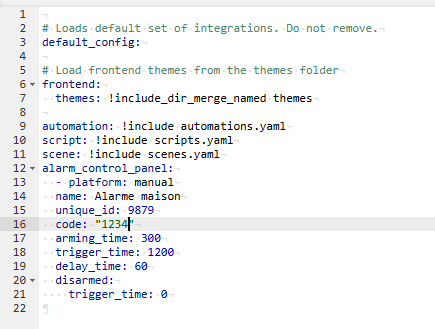
la config du blueprint
Je veux activer une automatisation lorsque j’arme l’alarme, et la désactiver lorsque je la désarme.
La doc du blueprint dit qu’il faut appuyer sur le bouton (par ex armer), taper le code, puis valider.
Mais il n’y a pas de bouton de validation ![]() et j’aimerais en plus ne pas avoir à mettre un code pour armer
et j’aimerais en plus ne pas avoir à mettre un code pour armer ![]()
Help please !
Je migre de jeedom à HA, et dans jeedom je contrôlais tout ça assez facilement
Bonjour @Black,
Tu n’utilises pas l’intégration Alarmo pour gérer ton alarme sur HA ?
Concernant ce clavier, il ne faut pas appuyer sur un bouton (par ex armer) puis taper le code et valider. Il faut taper le code puis appuyer sur armer (ou désarmer ou autre mode).
Si ton blueprint ne fonctionne pas correctement peut-être peux-tu tester ceux-ci (je ne les ai pas testé car j’utilise Node-Red mais ils sont en français):
1er blueprint
2ème blueprint par @Howmation
Hello ![]()
Alors je suis en train de monter ma domotique sous HA suite à un crash de mon jeedom (rip raspberry), donc j’avoue faire un peu tout en même temps là ![]()
Je regarde Alarmo !
Hello
merci pour Alarmo, tout marche nickel.
Juste modifié un peu le blueprint pour ajouter le fonctionnement « Pas de code pour armer » afin d’avoir un comportement similaire entre le clavier et alarmo ![]()
Si jamais, je peux le partager mais étant débutant dans cette communauté, je ne sais pas quelle est la meilleure pratique